Con la llegada de iOS 11, Apple introdujo en el iPad Pro una nueva tecnología a la que denominó True Tone. Esta funcionalidad, que se encuentra también en el iPhone 8 y el iPhone X y que ahora ha llegado a los nuevos MacBook Pro presentados hace unas semanas, permite que el punto blanco de la pantalla se ajuste automáticamente para mostrar unos colores más fríos o cálidos dependiendo de las condiciones de luminosidad de nuestro entorno, ofreciendo así un comportamiento más parecido al que mostraría una hoja de papel en el mismo entorno. Esto se traduce en una vista más descansada y una visión más natural, pero ¿qué ocurre si nos interesa desconectar True Tone en un momento puntual? ¿Hay una manera rápida de hacerlo? La respuesta es sí, y en iPaderos te explicamos cómo.
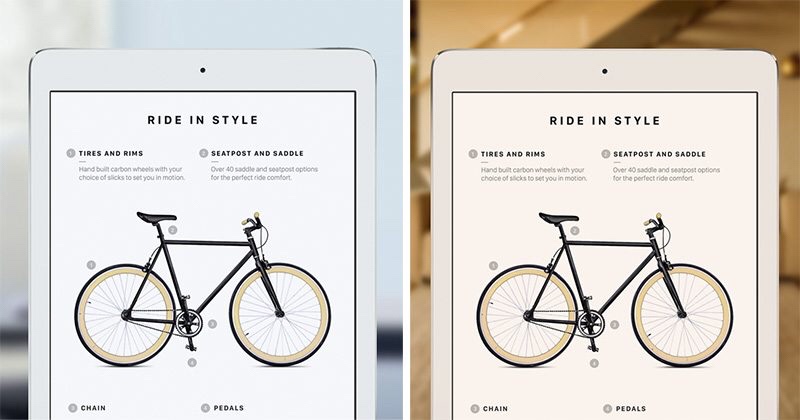
Existen dos maneras de desactivar la tecnología True Tone y mostrar unos colores más vivos:
La primera de ellas es desde el tradicional menú de Ajustes > Pantalla y brillo.
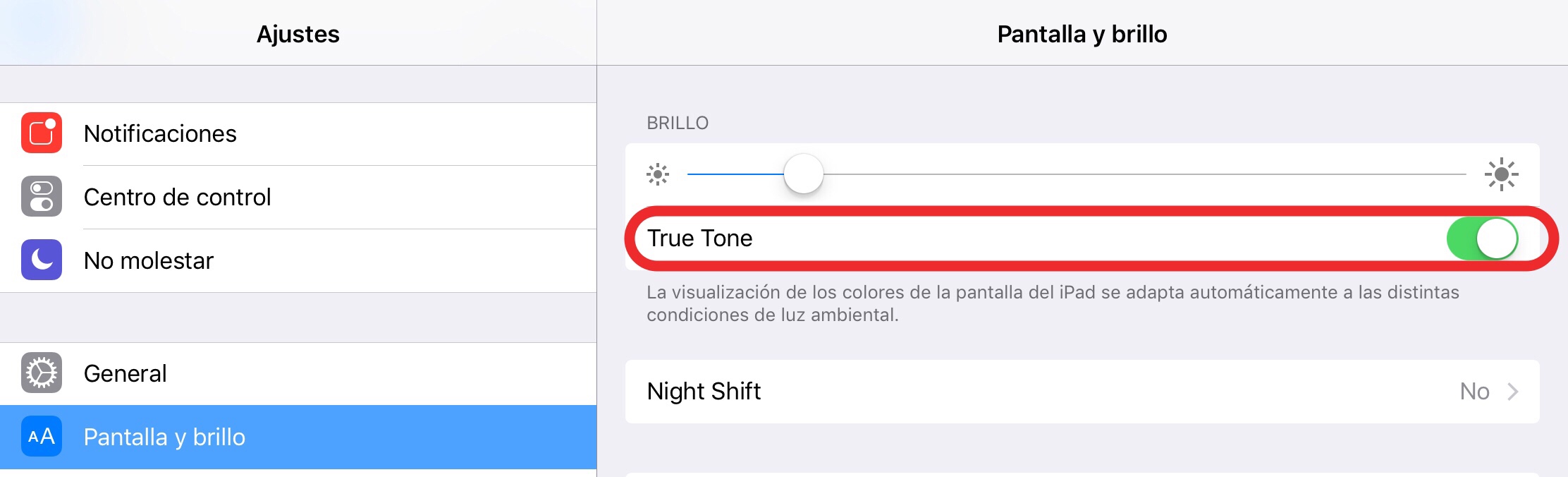
Pero esta es una manera un tanto engorrosa. Existe una manera mucho más cómoda y rápida, aunque se encuentra un poquito más escondida:
Abrimos el Centro de Control (deslizando un dedo desde la parte de abajo del iPad hacia la parte superior) y pulsamos sobre el icono de subir o bajar el brillo de la pantalla. Manteniendo la pulsación, veremos que aparece la siguiente pantalla:
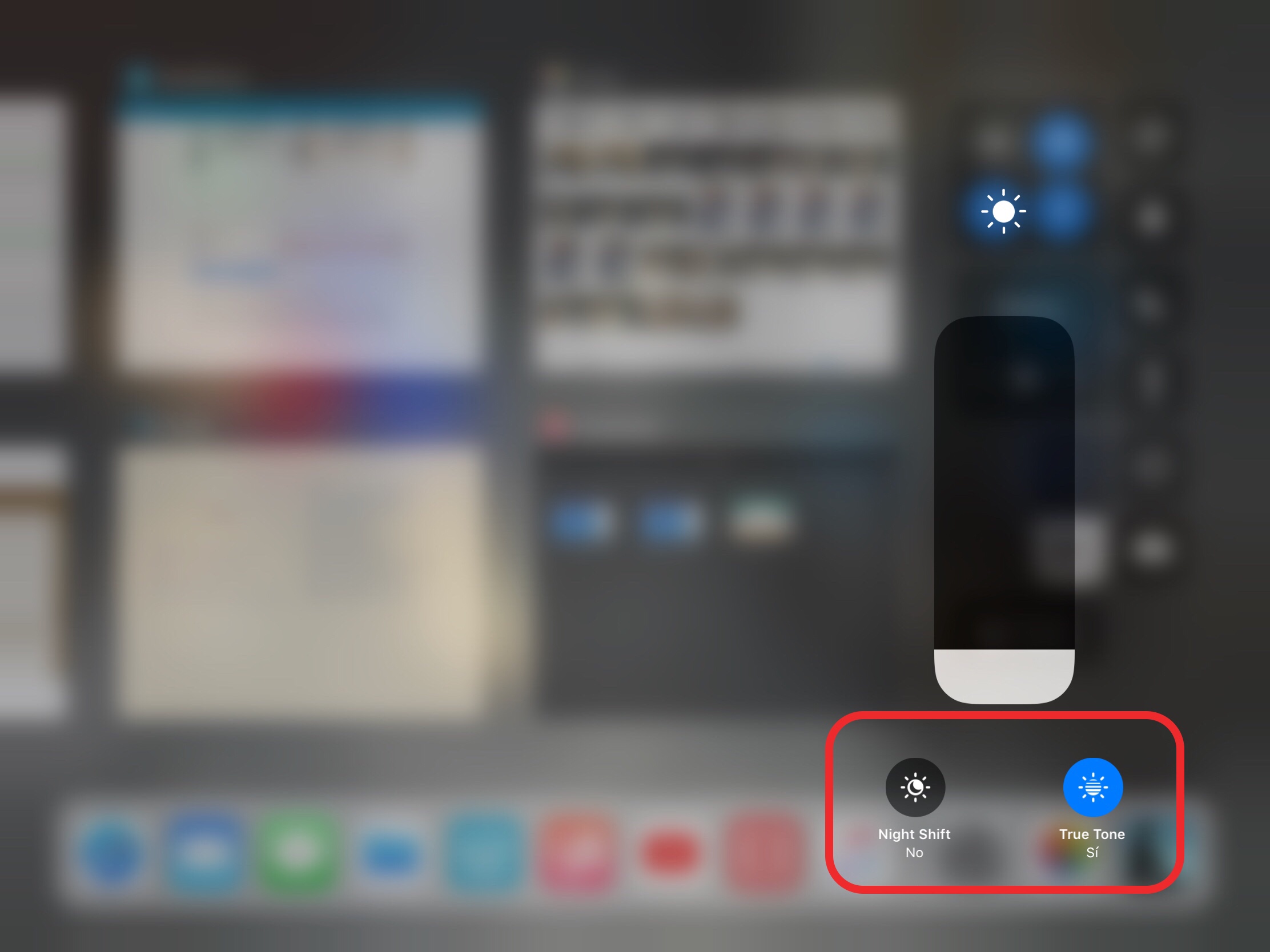
Y eso es todo. Desde aquí podremos activar o desactivar tanto True Tone como Night Shift de un modo rápido y sencillo, sin tener que abrir más ajustes ni salir de la app que estuviéramos utilizando.


